Vielfältige Methoden zur Erstellung von Screenshots auf dem iPhone
Egal, ob Sie eine interaktive Präsentation gestalten, eine praktische Anleitung verfassen oder einfach etwas mit Freunden und Familie teilen möchten – Screenshots sind äußerst nützlich. Die Erstellung eines Screenshots auf dem iPhone ist zwar relativ einfach, aber möglicherweise nicht jedem bewusst, insbesondere Nutzern, die von Android zu iOS gewechselt haben. Wenn Sie sich fragen, wie das Erfassen von Bildschirmfotos unter iOS funktioniert, gibt es tatsächlich mehrere schnelle Wege, um einen Screenshot auf dem iPhone zu erstellen.
Neun Wege, um einen Screenshot auf dem iPhone zu erstellen (2022)
Die Vorgehensweise zum Erstellen von Screenshots variiert je nach iPhone-Modell. Es existieren drei verschiedene Tastenkombinationen für das Erfassen von Bildschirmfotos. Die Software-basierten Methoden sind etwas versteckter und erfordern eine vorherige Konfiguration. Für Momente, in denen die physischen Tasten nicht richtig funktionieren oder Sie die Bedienung der Tasten als umständlich empfinden, können Software-Tricks den Umgang mit dem iPhone erleichtern. Neben der Vorstellung aller Möglichkeiten zur Screenshot-Erstellung werden auch Tipps zur Aufnahme von scrollenden Screenshots und deren Bearbeitung behandelt. Es ist also an der Zeit, direkt in die praktischen Schritte einzutauchen!
Screenshots auf iPhone-Modellen mit Face ID erstellen
Apple hat den Prozess zur Erstellung von Screenshots auf iPhones mit Face ID, wie dem iPhone X, XS, XS Max, XR, 11, 11 Pro, 11 Pro Max, 12, 12 mini, 12 Pro, 12 Pro Max, 13, 13 Mini, 13 Pro und 13 Pro Max, verändert. Wenn Sie von einem älteren iPhone-Modell auf ein modernes umgestiegen sind, müssen Sie sich möglicherweise an die neue Tastenkombination gewöhnen.
- Drücken Sie gleichzeitig die Seitentaste und die Lauter-Taste, um einen Screenshot auf Ihrem Face ID-fähigen iPhone zu erstellen.
- Nach der Aufnahme des Bildschirms wird eine Miniaturansicht des Screenshots in der unteren linken Bildschirmecke angezeigt.
- Sie können jetzt auf die Miniaturansicht tippen, um sie zu öffnen, oder nach links wischen, um sie zu schließen.
- Um auf die Screenshots zuzugreifen, gehen Sie zur Fotos-App -> „Neueste“ oder alternativ zur Fotos-App -> „Alben“ -> „Screenshots“.
Screenshots auf iPhone-Modellen mit Touch ID und Seitentaste erstellen
Das Erstellen eines Screenshots auf iPhone-Modellen mit Touch ID und Seitentasten, wie dem iPhone 6, 6 Plus, 6s, 6s Plus, 7, 7 Plus, 8, 8 Plus und iPhone SE 2020, ist ebenso einfach.
- Drücken Sie gleichzeitig die Seitentaste und die Home-Taste, um einen Screenshot auf Ihrem iOS-Gerät zu erstellen.
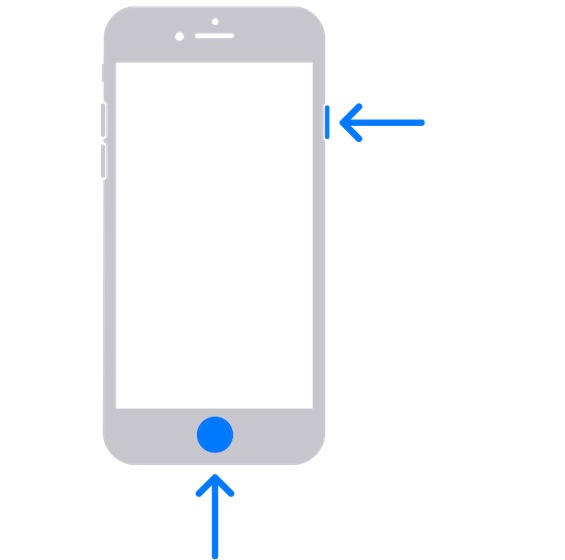
- Nachdem Sie den Screenshot erstellt haben, wird ein kleines Vorschaubild in der unteren linken Ecke des Bildschirms angezeigt.
- Tippen Sie auf das Miniaturbild, um es zu öffnen, oder streichen Sie auf dem Miniaturbild nach links, um es zu schließen.
Screenshots auf iPhone-Modellen mit Touch ID und oberer Taste erstellen
Wenn Sie ein iPhone-Modell mit Touch ID/Home und oberer Taste haben, können Sie ganz einfach ein Bildschirmfoto erstellen.
- Drücken Sie gleichzeitig die obere Taste und die Home-Taste und lassen Sie dann beide Tasten los.
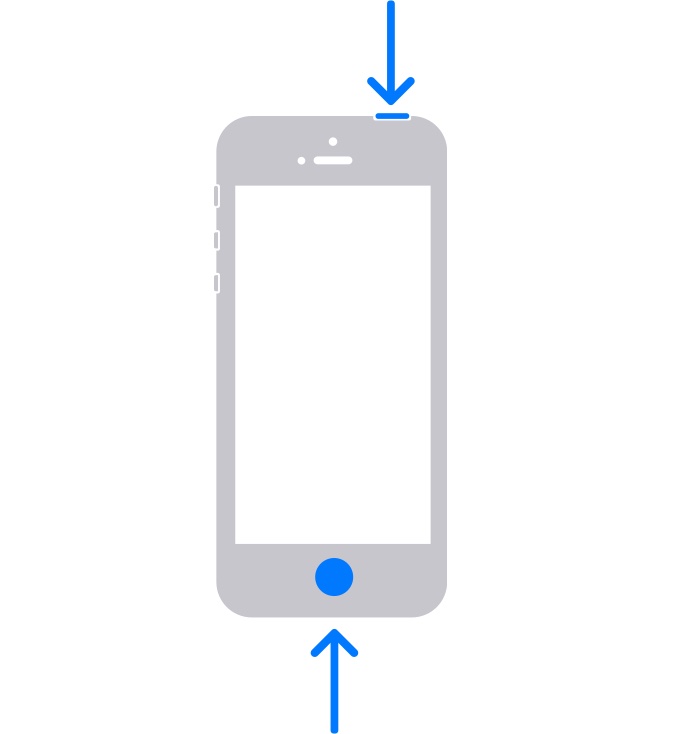
- Nun sollten Sie die Miniaturansicht des Screenshots in der unteren linken Ecke Ihres Bildschirms sehen. Tippen Sie auf die Miniaturansicht, um sie zu öffnen, oder wischen Sie nach links, um sie zu schließen.
Screenshots auf dem iPhone ohne Tasten erstellen
AssistiveTouch ist eine nützliche Bedienungshilfenfunktion, mit der Sie verschiedene häufige Aktionen ausführen können, wie z.B. das Neustarten des iPhones, das Aktivieren der Erreichbarkeit oder die Erstellung eines Screenshots ohne Verwendung der Tasten. Obwohl sie eigentlich für Menschen mit motorischen Einschränkungen gedacht ist, kann sie von jedem genutzt werden, um bestimmte Aufgaben ohne Hardware-Tasten auszuführen.
1. Gehen Sie auf Ihrem iPhone zur App „Einstellungen“ und wählen Sie „Bedienungshilfen“.
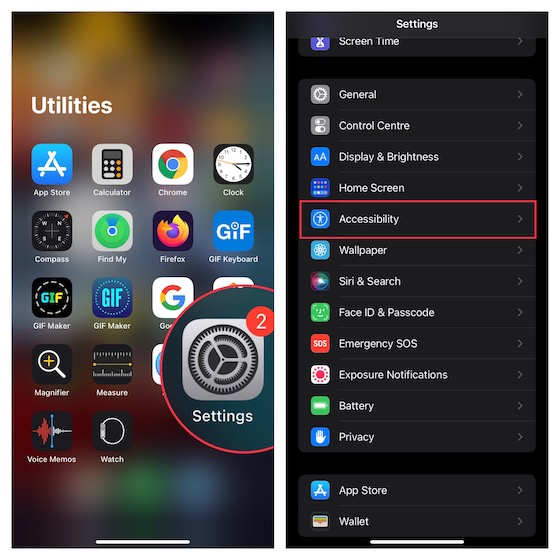
2. Tippen Sie nun auf „Touch“ und wählen Sie „AssistiveTouch“.
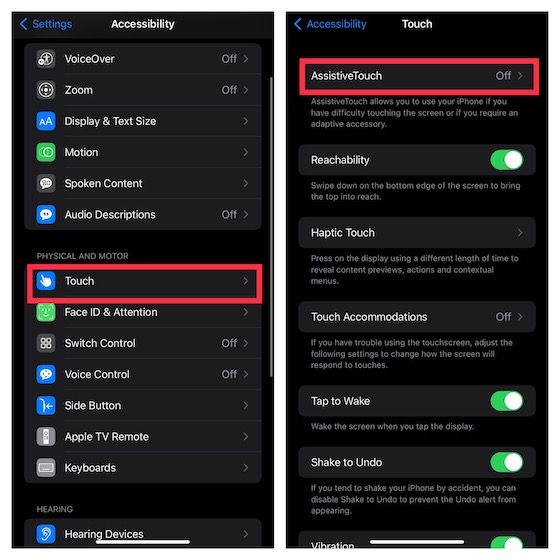
3. Aktivieren Sie den Schalter neben „AssistiveTouch“. Tippen Sie anschließend auf die Option „Einmal tippen“, die sich unter dem Abschnitt „Eigene Aktionen“ befindet, und wählen Sie „Menü öffnen“.
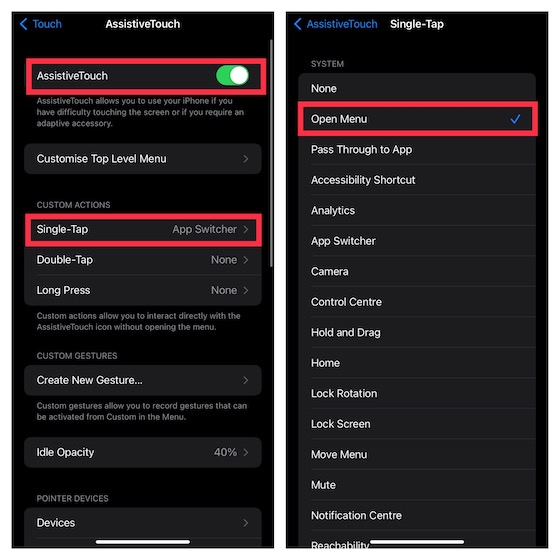
4. Tippen Sie nun auf das AssistiveTouch-Symbol -> „Gerät“ -> „Mehr“ -> klicken Sie auf „Screenshot“, und schon kann es losgehen!
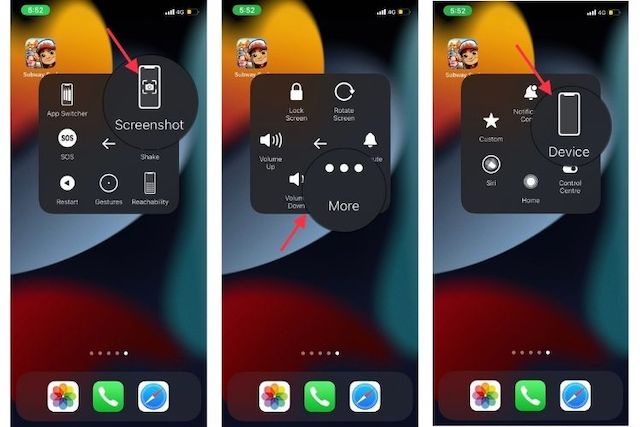
Ja, so einfach ist es, mit AssistiveTouch einen Bildschirm aufzunehmen. Sobald Sie diese Bedienungshilfe aktiviert haben, ist das Erstellen eines Screenshots auf dem iPhone ohne Verwendung der physischen Tasten ein Kinderspiel.
Screenshots auf dem iPhone mit nur einem Fingertipp erstellen
Wenn Sie das Beste aus AssistiveTouch herausholen möchten, können Sie mit nur einem kurzen Tippen einen Screenshot auf Ihrem iPhone erstellen. Es gibt jedoch einen Nachteil, den Sie beachten sollten: Für diese Funktion müssen Sie AssistiveTouch in ein spezielles Screenshot-Tool umwandeln, was bedeutet, dass Sie die Bedienungshilfe nicht für andere Aktionen verwenden können.
Wenn Sie eine einfache Screenshot-Taste suchen, mit der Sie schnell einen Bildschirm aufnehmen können, ist dieser Trick das Richtige für Sie.
1. Navigieren Sie auf Ihrem iPhone zur App „Einstellungen“ -> „Bedienungshilfen“ -> „Touch“ -> „AssistiveTouch“ und aktivieren Sie den Schalter.
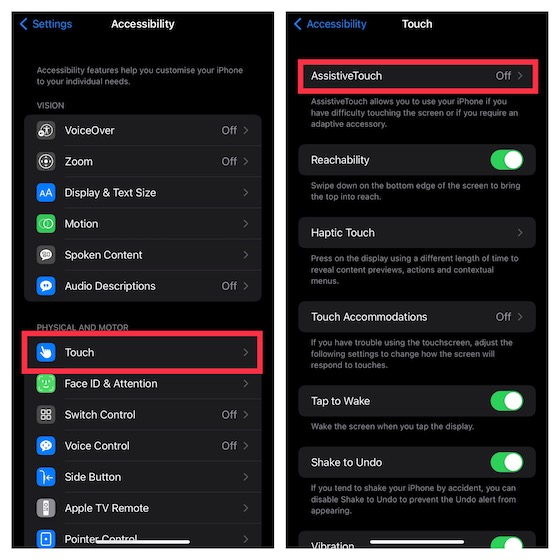
2. Tippen Sie nun auf die Option „Einmal tippen“ unter dem Abschnitt „Eigene Aktionen“ und wählen Sie „Screenshot“.
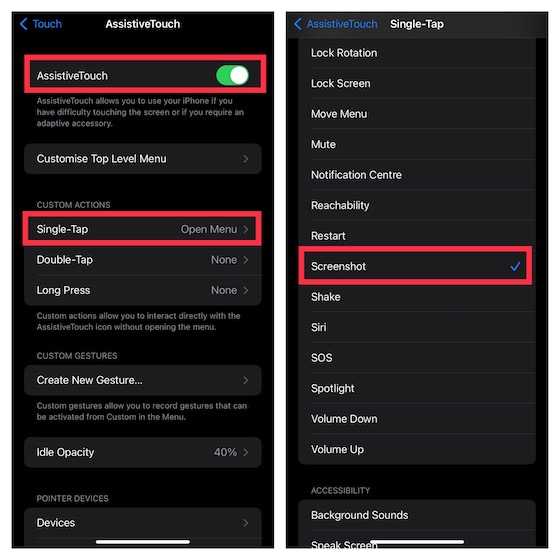
Das war’s! Von nun an müssen Sie zum Erfassen eines Bildschirms auf Ihrem iOS-Gerät nur noch auf das AssistiveTouch-Symbol tippen. Ziemlich praktisch, nicht wahr? Sehen Sie sich das GIF unten an!
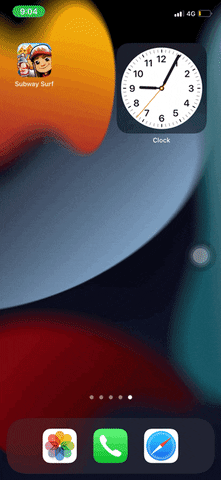
Screenshots auf dem iPhone mit der „Back Tap“-Funktion erstellen
Die „Back Tap“-Funktion, die erstmals in iOS 14 eingeführt wurde, ermöglicht die Ausführung zahlreicher gängiger Aktionen, wie das Starten von Apps, das Aufrufen von Siri, das Öffnen des Kontrollzentrums und sogar die Erstellung von Screenshots auf dem iPhone durch doppeltes oder dreifaches Tippen auf der Rückseite. Die „Back Tap“-Funktion wird ab dem iPhone 8 und neueren Modellen unterstützt.
1. Gehen Sie in der Einstellungs-App auf dem iPhone zu „Bedienungshilfen“ -> „Touch“. Scrollen Sie nach unten und wählen Sie „Auf Rückseite tippen“.
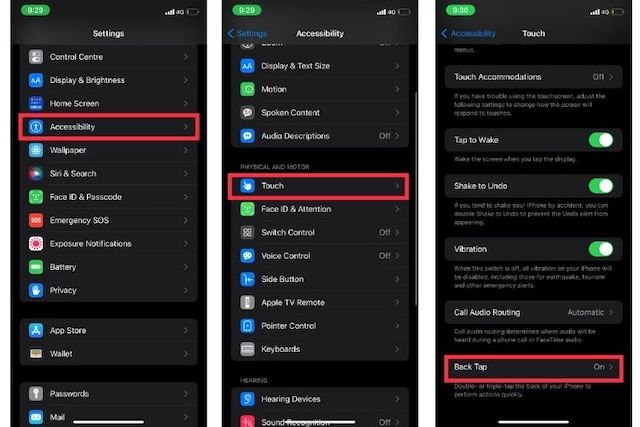
2. Wählen Sie als Nächstes „Doppeltippen“ oder „Dreimal tippen“ und dann „Screenshot“.
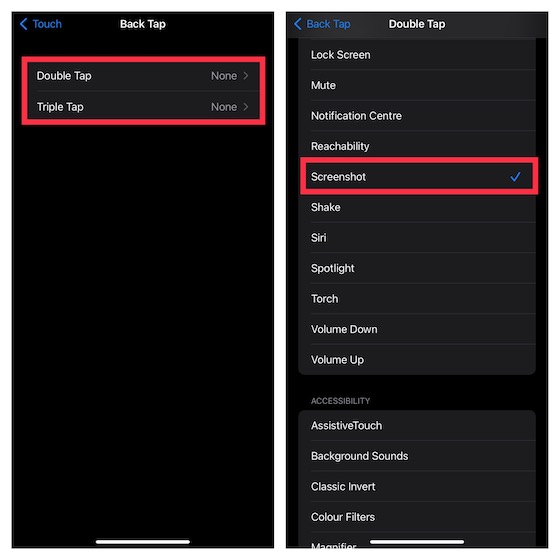
Ab jetzt können Sie auf der Rückseite Ihres iPhones doppelt oder dreifach tippen, um einen Screenshot zu machen.
iPhone-Screenshots per Sprache erstellen
Neben der Steuerung Ihrer Smart-Home-Geräte und der Beantwortung von Fragen können Sie mit Siri auch Screenshots auf Ihrem iPhone erstellen. Wenn Sie also einen Bildschirm aufnehmen möchten, aktivieren Sie Siri und sagen Sie so etwas wie „Mach einen Screenshot“. Der virtuelle Assistent nimmt dann sofort ein Bildschirmfoto auf.
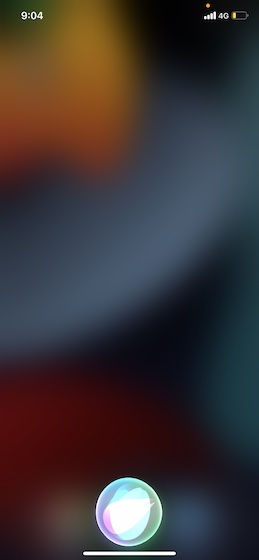
Scrollende Screenshots auf dem iPhone (iOS) erstellen
iOS bietet ein praktisches Tool zum Erstellen von scrollenden Screenshots auf Ihrem iPhone. Für alle, die es nicht wissen: Scrollende Screenshots bestehen aus mehreren Bildschirmansichten mit Bildern oder Text, die in einem einzigen Rahmen erscheinen, wodurch das Scrollen erleichtert wird. Sie sind sehr nützlich, wenn Sie einen ganzen Artikel teilen, einen langen Twitter-Thread an einen Freund senden, Ihr Flugticket als PDF speichern oder eine lange Präsentation weitergeben möchten.
Viele integrierte iOS-Apps, wie Safari, Notizen, Pages und Keynote, unterstützen das Erstellen von scrollenden Screenshots. Die Vorgehensweise ist einfach und die Schritte sind in allen kompatiblen Apps gleich. Im Folgenden wird die Vorgehensweise anhand von Safari demonstriert.
1. Öffnen Sie Safari auf Ihrem iPhone und rufen Sie die Seite auf, die Sie erfassen möchten.
2. Erstellen Sie nun einen Screenshot mit den physischen Tasten oder den zuvor genannten Softwaremethoden. Tippen Sie anschließend oben im Screenshot auf „Ganze Seite“. Scrollen Sie dann durch die Seite, die Sie erfassen möchten, und ziehen Sie das hervorgehobene Feld, um den gewünschten Teil auszuwählen.
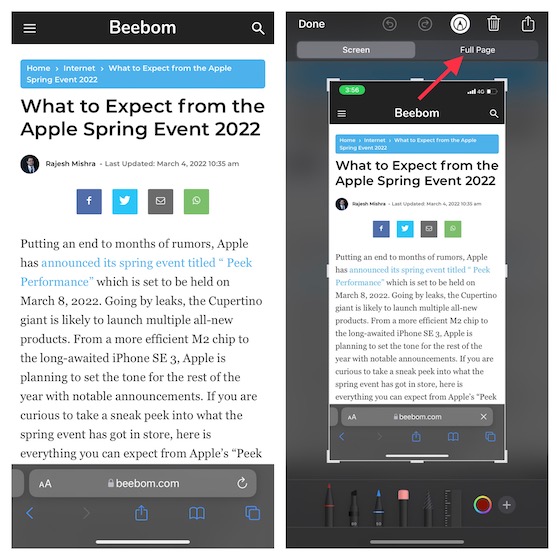
3. Tippen Sie als Nächstes oben links auf „Fertig“ und wählen Sie im Popup die Option „In Dateien sichern“. Speichern Sie die Datei am gewünschten Ort.
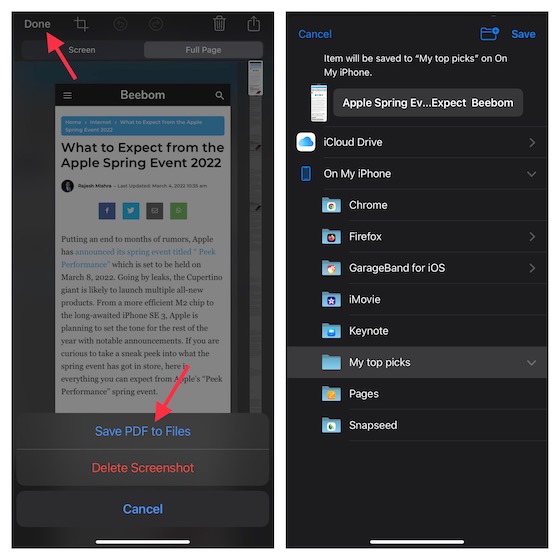
Apps von Drittanbietern zum Erstellen von scrollenden Screenshots auf dem iPhone verwenden
Wenn Sie mehr manuelle Kontrolle über das Erstellen von scrollenden Screenshots unter iOS wünschen, empfehle ich Ihnen Picsew (kostenlos mit In-App-Käufen) oder Tailor (kostenlos mit In-App-Käufen). Sie sind einfach zu bedienen und ermöglichen das Erstellen von scrollenden Screenshots mit der gewünschten Kontrolle. Obwohl die Schritte für beide Apps ähnlich sind, werden die Schritte anhand von Tailor erklärt.
- Öffnen Sie die Tailor-App und erlauben Sie den Zugriff auf Ihre Fotos-App. Stellen Sie sicher, dass die App Zugriff auf alle Ihre Fotos hat, damit sie diese ungehindert zusammenfügen kann.
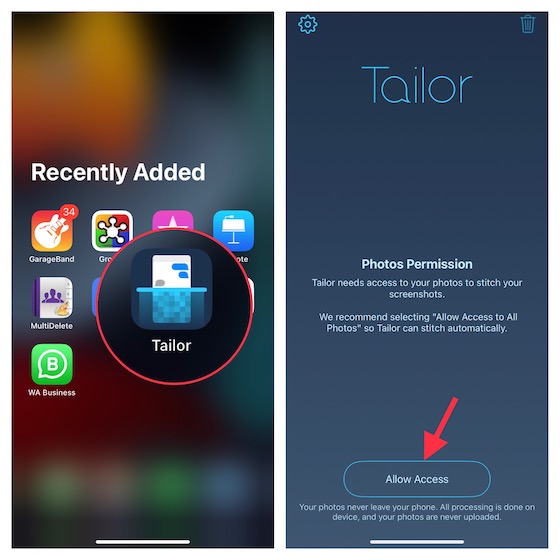
2. Gehen Sie nun zu dem Inhalt, den Sie teilen möchten, und erstellen Sie überlappende Screenshots. Überlappende Screenshots bedeutet, dass Sie das Ende des ersten Screenshots am Anfang des zweiten Screenshots platzieren, um der App zu helfen, sie zusammenzufügen.
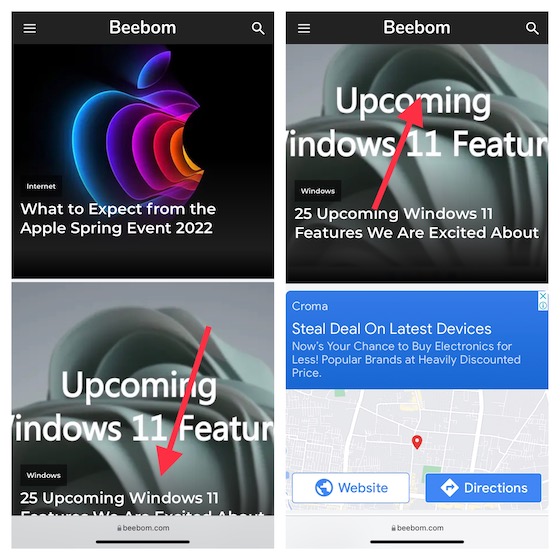
3. Starten Sie als Nächstes Tailor, und die App erkennt die Screenshots automatisch und fügt sie zu einem langen Screenshot zusammen. Tippen Sie danach auf die Schaltfläche „Teilen“ und speichern Sie die Datei am gewünschten Ort oder teilen Sie sie mit Freunden über eine bevorzugte App.
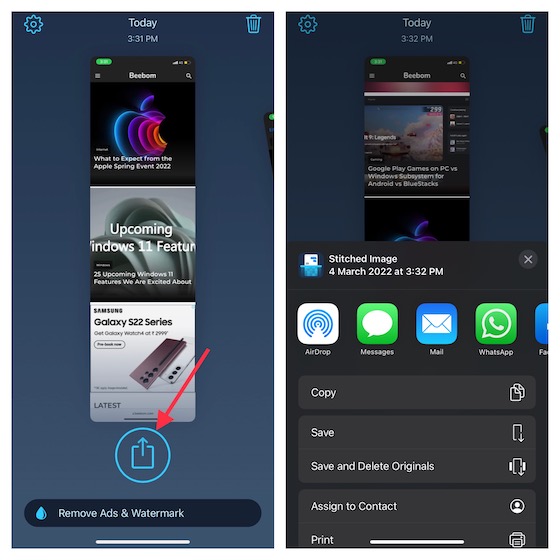
Screenshots auf dem iPhone bearbeiten
iOS bietet eine Reihe praktischer Tools, mit denen Sie Ihre Screenshots bearbeiten können. Sie können beispielsweise eine Signatur hinzufügen, eine Lupe verwenden, um bestimmte Bereiche hervorzuheben, die Deckkraft anpassen oder auf dem Screenshot zeichnen.
1. Nachdem Sie einen Screenshot aufgenommen haben, tippen Sie auf die Miniaturansicht, um die Bearbeitungswerkzeuge aufzurufen. Alternativ navigieren Sie zur Fotos-App -> „Alben“ -> „Screenshots“, um den zu bearbeitenden Screenshot zu finden. Tippen Sie dann oben rechts auf die Schaltfläche „Bearbeiten“ und anschließend auf das Markup-Symbol.
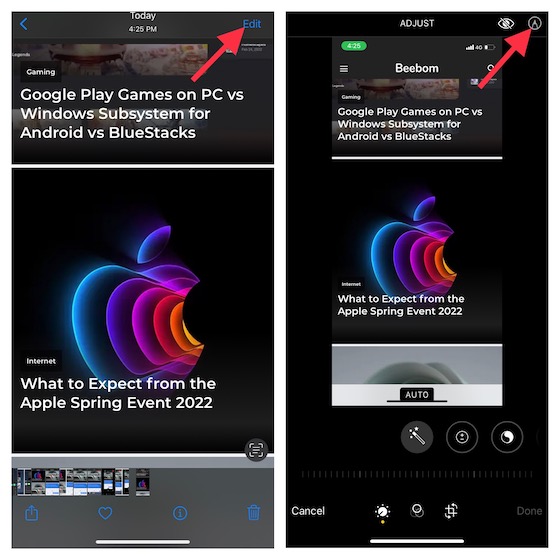
2. Sie können nun mit verschiedenen Stiften auf Ihrem Screenshot zeichnen. Um eine Beschreibung, einen Text oder eine Signatur hinzuzufügen oder bestimmte Bereiche zu vergrößern, tippen Sie unten rechts auf die Schaltfläche „+“ und wählen Sie dann die gewünschte Option.
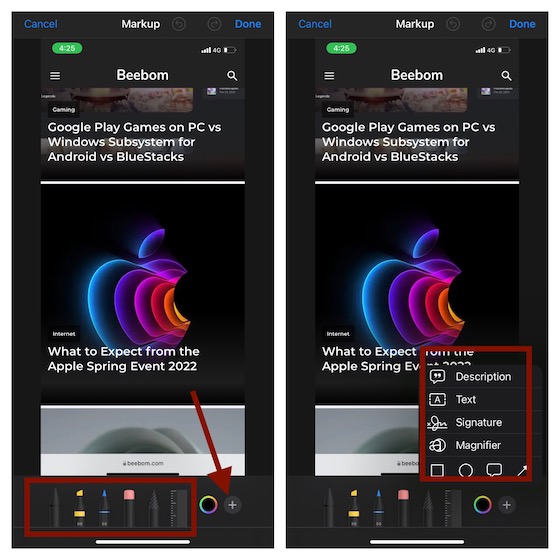
3. Tippen Sie zur Feineinstellung der Farben unten auf das Farbsymbol und passen Sie das Raster, das Spektrum oder die Schieberegler an Ihre Bedürfnisse an. Stellen Sie am Ende sicher, dass Sie oben rechts auf „Fertig“ tippen, um die Änderungen zu bestätigen.
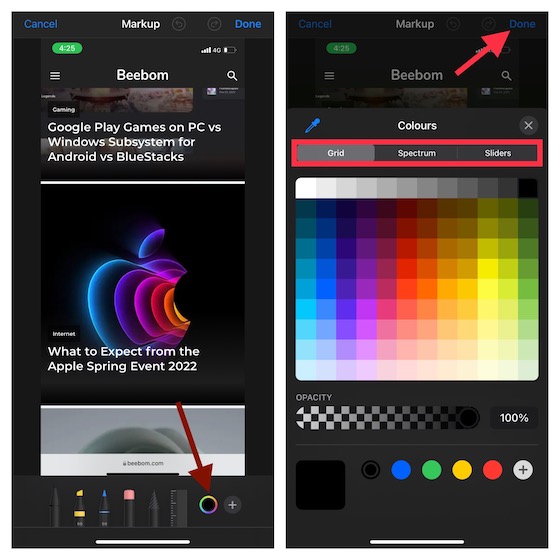
Screenshots per Drag & Drop auf dem iPhone verwenden
Mit iOS 15 können Sie Bilder und Text zwischen Apps ziehen und ablegen. Obwohl App-übergreifendes Drag & Drop auf dem iPad bereits seit 2017 möglich ist, hat Apple die Funktion in der neuesten Version von iOS eingeführt, um die reibungslose Verschiebung von Dateien und Bildern zwischen Apps zu ermöglichen.
1. Nachdem Sie einen Screenshot erstellt haben, halten Sie die Miniaturansicht des Screenshots in der unteren linken Bildschirmecke gedrückt.
2. Halten Sie den Screenshot gedrückt, bis der weiße Rahmen verschwindet. Tippen Sie anschließend mit einem anderen Finger auf die App, in die Sie den Screenshot einfügen möchten, und legen Sie das Bild an der gewünschten Stelle ab.
Es ist erwähnenswert, dass es eine separate Anleitung zur Verwendung von App-übergreifendem Drag & Drop unter iOS 15 gibt. Informieren Sie sich darüber, wenn Sie das Beste aus diesem praktischen Trick herausholen möchten.
Einfaches Erstellen von Screenshots auf dem iPhone
Das war’s! Dies sind die schnellen Möglichkeiten, um einen Screenshot auf einem iOS-Gerät zu erstellen. Mit mehreren Hardware- und Software-Tricks können Sie je nach Bedarf eine bevorzugte Methode auswählen. Persönlich bevorzuge ich den One-Tap-Trick von AssistiveTouch zum Erstellen von Screenshots. Er ist schneller und bequemer. Da diese Bedienungshilfe auch für ältere iOS-Versionen, einschließlich iOS 15, verfügbar ist, kann sie auf fast jedem iPhone- und iPad-Modell verwendet werden. Wie erstellen Sie am liebsten Screenshots? Teilen Sie Ihre Meinung im Kommentarbereich mit.